Namun bayangkan sekarang, bagaimana melegakannya jika Anda bisa dengan mudah menonaktifkan Sticky Keys ketika tidak diperlukan? Tidak lagi perlu khawatir tentang gangguan tak terduga saat tengah sibuk bekerja atau belajar. Tidak lagi perlu merasa tertekan oleh fitur yang seharusnya membantu namun justru menganggu.
Inilah titik temu ideal yang kita cari – sebuah solusi praktis untuk menonaktifkan Sticky Keys pada PC Windows, Mac, atau Chromebook. Panduan komprehensif ini akan memandu Anda melalui proses sederhana dan cepat untuk mengubah pengaturan keyboard dan membebaskan diri dari gangguan Sticky Keys. Dengan pengetahuan baru ini di tangan Anda, kebebasan dari gangguan produktivitas hanya berjarak beberapa klik saja.
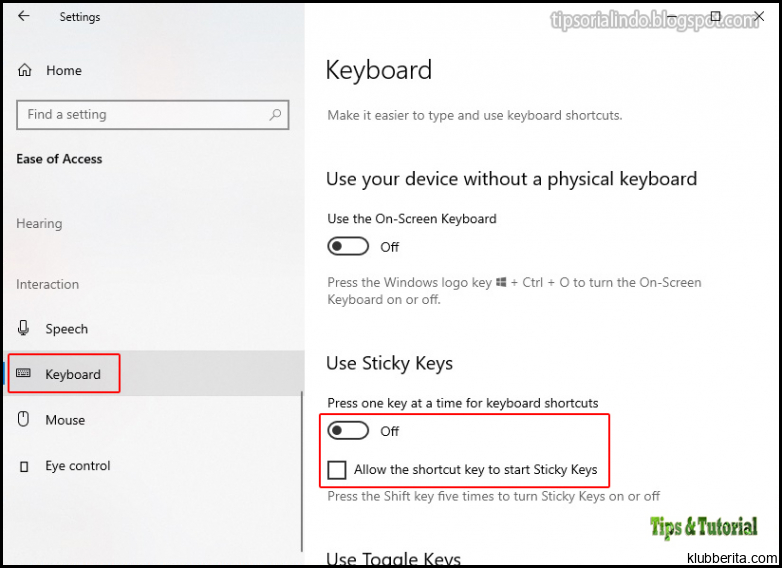
Apakah Anda pernah menghadapi masalah dengan tombol Sticky Keys pada PC Windows, Mac, atau Chromebook Anda? Jika iya, jangan khawatir karena di sini kami akan memberikan solusi praktis untuk mematikannya. Sticky Keys adalah fitur aksesibilitas yang dirancang untuk membantu pengguna dengan keterbatasan fisik menggunakan tombol keyboard dengan lebih mudah. Namun, fitur ini juga bisa menjadi mengganggu saat tidak diinginkan aktif. Berikut adalah cara-cara yang dapat Anda coba untuk mematikan Sticky Keys.
Mematikan Sticky Keys di PC Windows
Jika Anda menggunakan PC Windows dan ingin mematikan Sticky Keys, berikut adalah langkah-langkahnya:
Langkah 1: Buka Pengaturan
Pertama-tama, klik ikon Start di pojok kiri bawah layar dan pilih opsi Pengaturan (ikon gigi).
Langkah 2: Pilih Opsi Aksesibilitas
Ketika jendela Pengaturan terbuka, klik opsi Aksesibilitas.
Langkah 3: Beralih ke Opsi Keyboard
Pada panel sebelah kiri layar, pilih opsi Keyboard dari daftar opsi aksesibilitas.
Langkah 4: Matikan Sticky Keys
Sekarang Anda akan melihat pengaturan untuk Keyboard. Gulir ke bawah hingga menemukan bagian Mempermudah penekanan tombol. Di sini, pastikan opsi Hidupkan tombol lengket dimatikan. Jika opsi ini sedang aktif, klik tombol toggle untuk mematikannya.
Mematikan Sticky Keys di Mac
Jika Anda menggunakan Mac dan ingin mematikan Sticky Keys, ikuti langkah-langkah berikut:
Langkah 1: Buka Preferensi Sistem
Pertama, klik ikon Apple di pojok kiri atas layar dan pilih opsi Preferensi Sistem.
Langkah 2: Pilih Opsi Aksesibilitas
Ketika jendela Preferensi Sistem terbuka, cari dan klik ikon Aksesibilitas.
Langkah 3: Navigasi ke Opsi Keyboard
Di bilah sebelah kiri layar, pilih opsi Keyboard dari daftar aksesibilitas.
Langkah 4: Matikan Sticky Keys
Sekarang Anda akan melihat pengaturan untuk Keyboard. Pastikan tab Pemisahan Kunci dipilih. Kemudian, hilangkan centang pada kotak yang bertuliskan Hidupkan kali penekanan kunci. Dengan menghapus centang ini, Anda telah berhasil mematikan Sticky Keys pada Mac.
Mematikan Sticky Keys di Chromebook
Jika Anda menggunakan Chromebook dan ingin mematikan Sticky Keys, berikut adalah langkah-langkahnya:
Langkah 1: Buka Pengaturan Chromebook
Pertama, klik ikon Pengaturan di kanan bawah layar dan pilih opsi Pengaturan.
Langkah 2: Pilih Opsi Keyboard
Ketika jendela Pengaturan terbuka, cari dan klik opsi Keyboard dan input.
Langkah 3: Matikan Sticky Keys
Sekarang Anda akan melihat pengaturan untuk Keyboard. Gulir ke bawah hingga menemukan bagian Kunci. Di sini, pastikan opsi Hidupkan tombol lengket pada kunci lupa tekan dimatikan. Jika opsi ini sedang aktif, geser tombol kontrol ke posisi mati.
Dengan mengikuti langkah-langkah yang dijelaskan di atas, Anda dapat mematikan Sticky Keys pada PC Windows, Mac, atau Chromebook dengan mudah. Setelah mematikannya, Anda dapat menggunakan keyboard dengan normal tanpa adanya gangguan dari aktivasi Sticky Keys yang tak terduga.










